18 lucruri pe care trebuie să le faci
Publicat: 2023-06-27Dacă schimbați gazdele web, schimbați domeniile sau vă mutați la un nou CMS, poate fi necesar să vă migrați site-ul. Cu toate acestea, fără a urma o listă de verificare pentru migrarea site-ului web, puteți avea probleme. De exemplu, s-ar putea să vă pierdeți clasamentul în motoarele de căutare sau să vă perturbați experiența utilizatorului.
De aceea, este foarte important să urmați o listă de verificare bună pentru migrarea site-ului web pentru a face procesul cât mai ușor posibil. În această postare, vă vom oferi doar asta și vom discuta câțiva pași cheie pentru a asigura o migrare de succes a site-ului web.
Să ajungem la asta!
Lista de verificare pentru migrarea site-ului web
1. Alege-ți cu înțelepciune momentul
Dacă trebuie să vă migrați site-ul, cel mai bine este să alegeți cu atenție momentul. În acest fel, vă puteți asigura că migrarea site-ului dvs. are cel mai mic efect asupra vizitatorilor dvs.
Desigur, în timp ce migrați site-ul dvs., conținutul dvs. va fi indisponibil pentru o perioadă scurtă de timp, așa că sunteți obligat să asistați la o mică scădere a traficului. Cu toate acestea, puteți minimiza acest efect evitând orele de vârf pentru a migra site-ul dvs.
În schimb, optează pentru perioade mai liniștite, cum ar fi foarte devreme dimineața sau noaptea târziu. Evident, acest lucru depinde de locul în care sunt bazate serverele și de unde provine majoritatea traficului.
Dacă deserviți un public global, poate fi dificil să stabiliți un moment în care toți vizitatorii dvs. dorm. Cu toate acestea, pentru întreprinderile mici care deservesc un public mai local, poate fi mai ușor să migrați site-ul dvs. într-un moment care provoacă perturbări minime utilizatorilor dvs.
2. Informați-vă clienții
Nicio listă de verificare pentru migrarea site-ului web nu este completă fără a vă informa clienții. Deși este posibil să puteți cronometra migrarea, astfel încât să fie mai convenabilă pentru vizitatorii dvs., este totuși important să îi alertați despre proces.
De exemplu, ați putea afișa o notificare pe site-ul dvs. web sau puteți trimite un e-mail direct abonaților. În acest fel, clienții știu să evite site-ul dvs. în timp ce lucrarea este întreprinsă.
Acest lucru este esențial în special pentru un magazin de comerț electronic, deoarece le permite cumpărătorilor să primească comenzile înainte ca site-ul dvs. să devină indisponibil. Drept urmare, puteți reduce impactul asupra veniturilor pe care îl poate provoca migrarea site-ului dvs.
3. Pune-ți site-ul în modul de întreținere
O altă parte importantă a listei noastre de verificare pentru migrarea site-ului web este să vă puneți site-ul în modul de întreținere înainte de a începe. Acest lucru este relevant mai ales dacă rulați un site web cu mai mulți autori, cum ar fi un site de știri sau un blog.
Punând site-ul în modul de întreținere, vă puteți asigura că utilizatorii nu pot face nicio modificare conținutului dvs. în timpul migrării. De exemplu, scriitorii nu vor putea edita sau publica postări în această perioadă. Între timp, vizitatorii nu vor putea să vadă sau să interacționeze cu site-ul dvs.
WP Maintenance Mode este un plugin complet gratuit care simplifică activarea modului de întreținere în WordPress:
Mai bine, pluginul vă ajută să vă păstrați experiența utilizatorului (UX) prin crearea unui mesaj personalizat pentru modul de întreținere. În plus, puteți adăuga, de asemenea, un formular de contact sau un formular de abonare la pagina dvs. de întreținere, astfel încât vizitatorii să poată fi notificați când migrarea este finalizată.
4. Faceți o nouă copie de rezervă a site-ului dvs
Unul dintre cele mai importante puncte ale unei liste de verificare pentru migrarea site-ului web este să faci o nouă copie de rezervă a site-ului tău. În acest fel, veți avea la îndemână o copie completă și actualizată a site-ului dvs. web. Apoi, dacă ceva nu merge bine, este foarte simplu să vă restabiliți site-ul la starea inițială.
Puteți găsi o mulțime de pluginuri de rezervă care să vă ajute să faceți acest lucru. Cu toate acestea, Jetpack este o alegere excelentă:
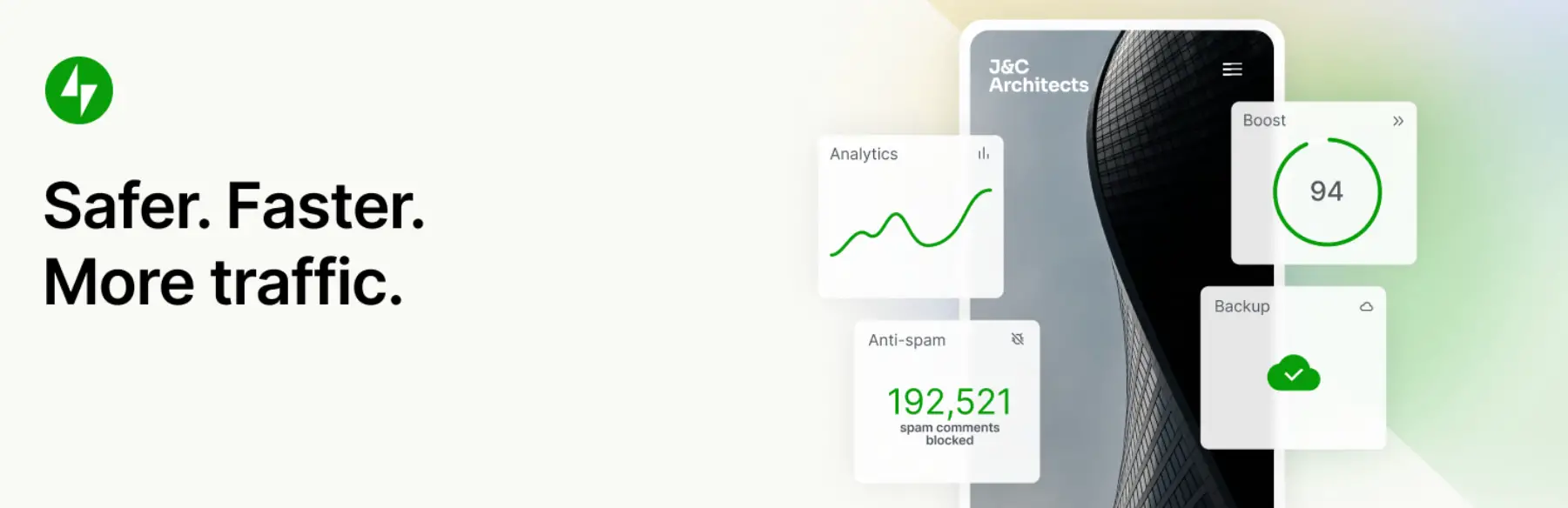
Cu un proces de restaurare cu un singur clic, nu ar putea fi mai ușor să vă reporniți și să rulați site-ul. În plus, puteți face copii de rezervă pentru toate fișierele site-ului dvs., precum și pentru datele despre clienți și comenzi WooCommerce.
5. Pregătiți noile acreditări de găzduire
Următorul pe lista de verificare pentru migrarea site-ului web este să vă pregătiți noile acreditări de găzduire. Este posibil să fi configurat deja un nou cont de găzduire. În acest caz, puteți să vă familiarizați din nou cu instrumentele și setările sau să contactați echipa de asistență dacă aveți întrebări despre procesul de migrare.
Cu toate acestea, dacă nu v-ați stabilit încă pe un nou furnizor de găzduire, acum este momentul să vă luați în considerare opțiunile. Din fericire, există o mulțime de furnizori de găzduire de calitate, cum ar fi Bluehost, care oferă instalări WordPress gratuite:

Alegerea noii dvs. gazde web în acest moment vă va oferi ceva timp înainte de migrare. Prin urmare, vă puteți configura cu un cont nou și vă puteți asigura că nu există probleme.
6. Dezactivează memorarea în cache, firewall-urile sau pluginurile de redirecționare
Chiar înainte de a ajunge la etapa de migrare, este important să dezactivați orice plugin de cache, firewall-uri sau pluginuri de redirecționare care sunt active pe site-ul dvs. Acest lucru se datorează faptului că aceste tipuri de instrumente au potențialul de a cauza mai multe probleme în timpul procesului de migrare.
De exemplu, un firewall poate limita numărul de solicitări pe care site-ul tău web le poate primi. Cu toate acestea, uneori, procesul de migrare generează o mulțime de solicitări care conțin fișierele site-ului pe care le migrați. Ca atare, firewall-ul poate bloca aceste solicitări și poate apărea o eroare de timeout.
Alteori, este posibil să întâmpinați 403 de erori interzise și 500 de erori interne ale serverului fără a dezactiva aceste instrumente. Dar, este important să rețineți să reactivați aceste plugin-uri odată ce site-ul dvs. este deschis și rulează cu noua dvs. gazdă.
7. Migrați fișierele site-ului și baza de date
Partea principală a unei liste de verificare pentru migrarea site-ului web este momentul în care migrarea începe efectiv. În acest moment, sunteți gata să migrați fișierele site-ului și baza de date.
Pentru utilizatorii avansați, este posibil să vă migrați site-ul manual. În acest caz, va trebui să vă conectați la contul de găzduire și să accesați Managerul de fișiere. În caz contrar, vă puteți conecta la fișierele site-ului dvs. folosind FTP.
- În primul rând, va trebui să găsiți directorul rădăcină al site-ului dvs. (de obicei etichetat public_html ).
- Apoi, puteți încărca fișierele site-ului pentru care ați făcut o copie de rezervă la pasul 4 din lista noastră de verificare pentru migrarea site-ului.
- De asemenea, va trebui să migrați baza de date pe noul dvs. server de găzduire. Prin urmare, navigați la secțiunea Baze de date din tabloul de bord cPanel și selectați Baze de date MySQL .
- Mai întâi, va trebui să creați o nouă bază de date și să adăugați un nou utilizator. Apoi, încărcați baza de date existentă folosind fila Import . De asemenea, este important să editați fișierul wp-config.php , astfel încât site-ul dvs. să direcționeze către noua bază de date.
O abordare mai ușoară este să folosiți un plugin de migrare a site-ului, cum ar fi Duplicator. Interfața este ușor de utilizat și vă ajută să fiți în siguranță atunci când vă mutați fișierele și datele de la un site la altul.
Iată un ghid detaliat pas cu pas despre cum să migrați site-ul dvs. folosind Duplicator.
8. Indicați numele de domeniu către noua dvs. gazdă
Următorul pe lista de verificare pentru migrarea site-ului web este gestionarea domeniului. Înainte de a afla dacă migrarea site-ului dvs. a avut succes, va trebui să indicați numele domeniului dvs. către noua gazdă.
Probabil ați auzit de înregistrările DNS (Domain Name System), dar este posibil să nu știți exact care sunt acestea. În esență, înregistrările DNS conectează numele dvs. de domeniu la serverele care găzduiesc site-ul dvs., inclusiv serverele de nume ale gazdei dvs.
Dacă sunteți configurat cu o gazdă web care include migrări gratuite, noul dvs. furnizor de găzduire va actualiza probabil serverele de nume automat. Deci, nu vei avea nimic de făcut în acest moment.
Cu toate acestea, dacă migrați manual site-ul dvs., este posibil să fi folosit un registrator de domenii pentru numele dvs. de domeniu. Dacă da, va trebui să vă conectați la acel cont pentru a vă actualiza setările DNS.
9. Testați-vă certificatul SSL
Am inclus o mulțime de teste în lista noastră de verificare pentru migrarea site-ului web pentru a vă ajuta să aflați dacă procesul a decurs conform planului. În primul rând, va trebui să vă testați certificatul SSL.
Cel mai bun mod de a face acest lucru este să vă încărcați site-ul într-o fereastră incognito. Dacă vedeți o pictogramă de lacăt lângă adresa URL a site-ului dvs., știți că certificatul SSL funcționează:

Cu toate acestea, dacă se afișează un avertisment de securitate, va trebui să verificați dacă ați configurat un certificat SSL prin gazda dvs. Prin urmare, poate fi necesar să contactați echipa de asistență pentru clienți.
10. Testează funcționalitatea site-ului tău web (și funcționalitatea backend) ️
În continuare, este foarte important să testați funcționalitatea site-ului dvs. web pentru a vă asigura că nu există probleme de UX sau de interfață cu utilizatorul (UI). Pentru început, cel mai bine este să vizitați interfața site-ului dvs. într-o filă nouă. Tot ce trebuie să faceți este să interacționați cu paginile dvs. în modul în care ar face-o un client.

Deci, dacă aveți formulare pe site-ul dvs., puteți completa câmpurile și trimite formularul. Puteți, de asemenea, să vă testați funcționalitatea frontală lăsând comentarii în postările de pe blog, făcând clic pe linkuri sau adăugând produse în coș.
Cu toate acestea, este important să nu uitați de funcționalitatea backend a site-ului dvs. Prin urmare, puteți să vă aflați bine în panoul de administrare WordPress.
Puteți verifica dacă pluginurile dvs. sunt activate cu setările corecte. În plus, vă puteți asigura că utilizatorii au în continuare acces la tabloul de bord. În plus, este o idee bună să confirmați că toate instrumentele dvs. automatizate funcționează fără probleme.
De exemplu, dacă aveți un furnizor de marketing prin e-mail sincronizat cu formularul de abonare, vă puteți asigura că captează adrese de e-mail. De asemenea, puteți face o copie de rezervă nouă și verificați dacă pluginul salvează copii ale site-ului dvs.
11. Rulați un test de viteză a paginii ️
Unul dintre testele finale care trebuie finalizate după migrarea site-ului dvs. este un test de viteză a paginii. În acest fel, puteți detecta orice problemă cu noul dvs. server.
Tot ce trebuie să faceți este să deschideți instrumentul preferat de testare a vitezei pentru a începe. WebPageTest sau Pingdom fac opțiuni excelente:

După finalizarea testului, veți putea accesa un raport detaliat despre performanța site-ului dvs. Dacă ați făcut upgrade la o gazdă web mai rapidă, ar trebui să primiți un scor mare. Dacă nu, ar putea merita să contactați echipa de asistență pentru clienți pentru a-i alerta cu privire la o problemă potențială.
12. Asigurați-vă că site-ul dvs. poate fi indexat ️
Pe măsură ce vă apropiați de sfârșitul listei noastre de verificare pentru migrarea site-ului web, este timpul să vă asigurați că site-ul dvs. poate fi indexat. În caz contrar, paginile dvs. nu vor apărea în pagina cu rezultatele motorului de căutare.
Cel mai simplu mod de a face acest lucru este să vă conectați la contul dvs. Google Search Console (sau să creați un cont dacă nu aveți deja unul). Apoi, puteți utiliza instrumentul de inspecție URL pentru a verifica fiecare dintre paginile dvs.
13. Închideți vechiul cont de găzduire
După ce ați efectuat toate verificările majore după migrarea site-ului dvs., veți ști dacă procesul a avut succes. Deci, dacă sunteți mulțumit de starea noului dvs. site, puteți continua și închide vechiul cont de găzduire (cu excepția cazului în care aveți alte domenii sau conturi de e-mail înregistrate la furnizor).
Pași suplimentari dacă ați trecut la un nou nume de domeniu :
În acest moment, este posibil să fi terminat cu lista noastră de verificare pentru migrarea site-ului web. Cu toate acestea, dacă ați trecut la un domeniu nou în timpul procesului, este o idee bună să parcurgeți cinci pași suplimentari.
14. Efectuați căutarea și înlocuirea în baza de date
Dacă ați trecut manual la un domeniu nou, va trebui să faceți mai mult decât să mutați fișierele site-ului și baza de date. Acest lucru se datorează faptului că în baza de date vor fi referințe la vechiul nume de domeniu. Prin urmare, este o idee bună să efectuați o funcție de căutare și înlocuire.
În timpul acestui proces, poți să identifici fiecare instanță a vechiului tău domeniu și să o înlocuiești cu unul nou. Desigur, puteți face acest lucru manual. Cu toate acestea, poate fi ușor să faci o greșeală.
Deci, în schimb, ați putea prefera să utilizați un plugin precum Better Search Replace :
Funcționalitatea de căutare și înlocuire din acest instrument se bazează pe un script de bază de date de înlocuire de căutare open-source. Dar, a fost modificat pentru a asigura compatibilitatea fără probleme cu funcțiile native ale bazei de date WordPress.
15. Configurați 301 redirecționări
Dacă ați trecut la un nou nume de domeniu, este, de asemenea, important să configurați redirecționări 301 după migrarea site-ului dvs. În acest fel, atunci când clienții vă vizitează vechea adresă URL, ei vor fi redirecționați automat către noul dvs. site web.
Există multe modalități de a configura redirecționări 301 pentru site-ul dvs. De exemplu, unele plugin-uri SEO permit această funcționalitate. Dar, cea mai solidă metodă este utilizarea unui plugin dedicat, cum ar fi Redirecționare . De asemenea, dacă sunteți un utilizator WordPress experimentat, puteți, de asemenea, să configurați redirecționări 301 prin editarea fișierului .htaccess .
16. Testează-ți redirecționările
După configurarea redirecționărilor 301, este vital să testați dacă funcționează. Dacă nu funcționează corect, solicitarea către site-ul dvs. va returna o eroare 404:

Deși puteți crea o pagină 404 personalizată pentru a salva UX, erorile 404 pot afecta clasarea în căutarea site-ului dvs. Prin urmare, este important să configurați cu succes redirecționările 301 pentru a informa vizitatorii (și motoarele de căutare) că site-ul dvs. a fost mutat permanent într-o nouă locație.
17. Actualizați informațiile serverului de nume și setările DNS ️
După cum sa discutat, dacă noua dvs. gazdă web se ocupă de migrarea site-ului dvs., probabil că va actualiza automat setările DNS. Dar, dacă vă migrați site-ul manual (și treceți la un domeniu nou), va trebui să faceți acest lucru singur.
Procesul arată puțin diferit în funcție de registratorul de domeniu. Dar înainte de a începe, va trebui să știți ce înregistrări ale serverului de nume să utilizați.
De obicei, puteți afla acest lucru de la noua dvs. gazdă web. Dar pentru a vă face o idee, dacă utilizați Bluehost ca noua dvs. gazdă web, serverele dvs. de nume ar putea arăta astfel: ns1.bluehost.com sau ns2.bluehost.com . Deși unele gazde web folosesc în schimb adrese IP.
Apoi, de obicei, puteți modifica informațiile serverului de nume și setările DNS conectându-vă la contul dvs. de găzduire sau la contul dvs. de înregistrare a domeniului. De exemplu, dacă utilizați Domain.com, puteți face acest lucru făcând clic pe linkul DNS și servere de nume din bara laterală.
18. Accesați cu crawlere site-ul dvs. pentru a identifica probleme
Ultimul pas al listei noastre de verificare pentru migrarea site-ului web este să vă accesați cu crawlere site-ul web pentru a identifica orice probleme pe care le-ar fi putut cauza migrarea. Acestea pot include legături rupte, lanțuri de redirecționare și adrese URL duplicate.
Pentru a începe, puteți găsi un instrument gratuit de accesare cu crawlere a site-urilor web, cum ar fi Screaming Frog sau Ahrefs standard din industrie. Cu toate acestea, aceasta este o soluție plătită.
Aceste instrumente nu numai că vor accesa cu crawlere și vor audita site-ul dvs. pentru probleme de SEO, dar puteți, de asemenea, să exportați erori și adrese URL sursă dacă angajați un dezvoltator care să remedieze aceste probleme pentru dvs.
Lista dvs. de verificare pentru migrarea site-ului dvs. este completă
Migrarea site-ului dvs. poate fi un proces stresant. În plus, există o grămadă de spațiu pentru erori. De aceea, este o idee bună să urmați o listă de verificare pentru migrarea site-ului web pentru a evita problemele comune și pentru a asigura o migrare de succes.
De exemplu, puteți face o nouă copie de rezervă a site-ului dvs. și puteți dezactiva pluginurile de cache și firewall-urile. De asemenea, este important să vă testați certificatul SSL, funcționalitatea site-ului și performanța site-ului. În plus, dacă ați trecut la un domeniu nou, va trebui să configurați redirecționări 301 și să vă actualizați setările DNS.
Aveți întrebări despre lista noastră de verificare pentru migrarea site-ului web? Spune-ne în secțiunea de comentarii de mai jos!
